Descărcați și actualizați driverul dispozitivului de indicare ALPS
Publicat: 2022-06-01Descărcarea și instalarea actualizării ALPS Pointing Device Driver ține la distanță problemele enervante ale touchpadului. Prin urmare, citiți mai departe pentru a găsi cele mai bune modalități de a descărca și instala driverul actualizat pe Windows 11/10/7.
ALPS Pointing Device Driver este esențial pentru a controla touchpad-ul laptopului. Fără descărcarea și instalarea acestuia pe computer, este posibil ca glide pad să nu funcționeze așa cum vă așteptați.
Prin urmare, acest articol vă prezintă cele mai rapide și mai simple moduri posibile de a descărca, instala și actualiza driverul dispozitivului de indicare ALPS pe Windows 11/Windows 10/Windows 7.
Să începem cu metodele pe care le cauți fără a-ți pierde timpul extrem de prețios.
Cum să descărcați și să instalați actualizarea driverului pentru dispozitivul de indicare ALPS
Puteți urma modalitățile menționate mai jos pentru a descărca actualizarea driverului dispozitivului de indicare ALPS pentru Windows 7, Windows 10 și Windows 11.
Metoda 1: Utilizați Managerul de dispozitiv pentru a descărca actualizarea driverului pentru dispozitivul de indicare ALPS
Device Manager este un instrument preinstalat în Windows pentru a vă ajuta să descărcați și să instalați actualizări de drivere. Mai jos este procesul pe care trebuie să-l urmați pentru a-l utiliza pentru a obține driverul dispozitivului de indicare ALPS pe sistemele de operare Windows 7 și versiuni ulterioare.
- Utilizați funcția de căutare a sistemului pentru a găsi Device Manager și deschideți-l.
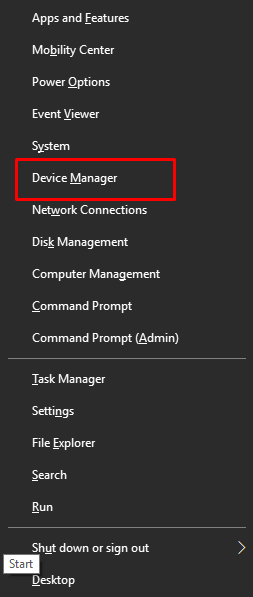
- După ce Managerul de dispozitive apare pe ecran, faceți clic pe Mouse și alte dispozitive de indicare pentru a le extinde.
- Faceți clic dreapta pe dispozitivul ALPS și selectați opțiunea care vă permite să actualizați driverul.
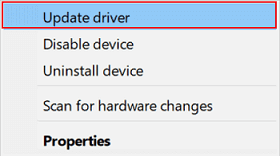
- Căutați automat software-ul de driver actualizat.
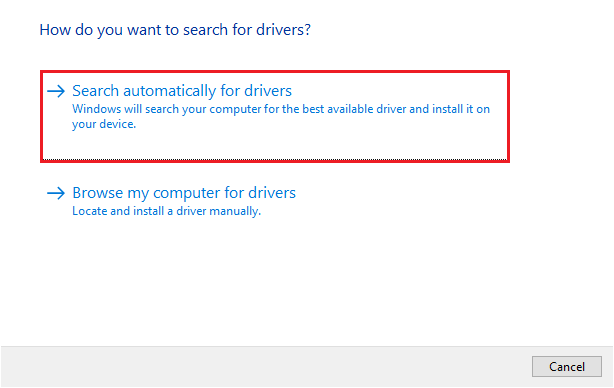
- După finalizarea pașilor de mai sus, asigurați-vă că reporniți sistemul.
Citiți și: Driver de dispozitiv de indicare Synaptics
Metoda 2: Obțineți driverul dispozitivului de indicare ALPS pentru Windows 11/10/7 de pe site-ul web al producătorului sistemului
Site-ul web oficial al producătorului computerului dvs. este, de asemenea, o sursă de încredere pentru a descărca și instala o actualizare pentru ALPS Pointing Device Driver pe Windows 10. Mai jos este abordarea pas cu pas pentru a face acest lucru.
Notă: pașii de mai jos iau Lenovo ca exemplu. Cu toate acestea, procesul este în mare parte același pentru toți producătorii.
- Navigați la site-ul web oficial al producătorului dispozitivului dvs. (al nostru este Lenovo).
- Accesați secțiunea Asistență .
- Căutați dispozitivul dvs.
- Găsiți și faceți clic pe opțiunea Descărcare pentru a descărca programul de instalare ALPS Pointing Device Driver (în funcție de sistemul dvs. de operare).
- Faceți clic de două ori pe programul de instalare descărcat pentru al rula.
- Urmați instrucțiunile vrăjitorului de pe ecran pentru a instala driverul dispozitivului de indicare ALPS pe Windows 11/10/7.
Metoda 3: Utilizați Microsoft Update Catalog pentru a descărca driverul dispozitivului de indicare ALPS
Microsoft are un Catalog de actualizări care oferă actualizările necesare de driver pentru descărcare și instalare. Mai jos vă împărtășim procesul detaliat pentru a descărca driverul dispozitivului de indicare ALPS de acolo.

- Călătoriți la Microsoft Update Catalog.
- Căutați driverul dispozitivului de indicare ALPS.

- Descărcați cea mai recentă versiune a driverului necesar pentru sistemul dvs. de operare.
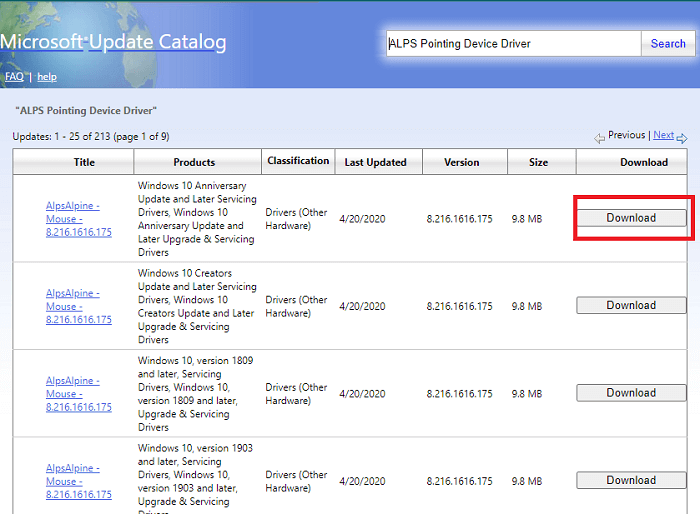
- Faceți clic pe linkul pe care îl obțineți pe ecran.
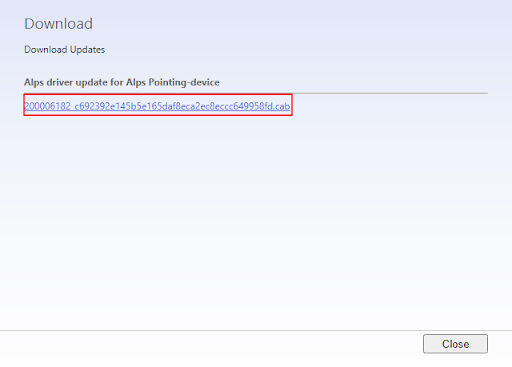
- Urmați instrucțiunile de pe ecran pentru a finaliza instalarea ALPS Pointing Device Driver pe Windows 11/10/7.
Citiți și: Descărcați drivere Synaptics Touchpad pentru Windows
Metoda 4: Descărcați automat actualizarea driverului dispozitivului de indicare ALPS (recomandat)
Mai sus, am analizat cum să obținem manual actualizarea pentru ALPS Pointing Device Driver pentru Windows 7/10/11. După cum puteți fi de acord, aceste metode manuale sunt oarecum complicate și necesită mult efort din partea dvs.
Dacă doriți să descărcați driverul ALPS Pointing Device actualizat pentru Windows 10 și alte versiuni cu timp și efort minim, puteți utiliza un program automat (cum ar fi Bit Driver Updater, recomandarea noastră de top).
Bit Driver Updater efectuează toate actualizările necesare pentru drivere cu un singur clic pe butonul stâng al mouse-ului. Mai mult, acest software este încărcat cu multe caracteristici fascinante, cum ar fi crearea și restaurarea backup-urilor pentru drivere, creșterea ritmului de descărcare a driverelor, scanarea programată pentru drivere învechite și multe altele.
Mai jos menționăm linkul de unde puteți descărca și instala acest software incredibil.
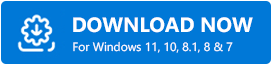
După instalarea Bit Driver Updater din linkul menționat mai sus, așteptați (doar câteva secunde) să primiți notificări despre toate driverele învechite pe care le are computerul dvs.
Odată ce știți ce drivere sunt învechite, puteți actualiza toate la versiunea recent lansată. 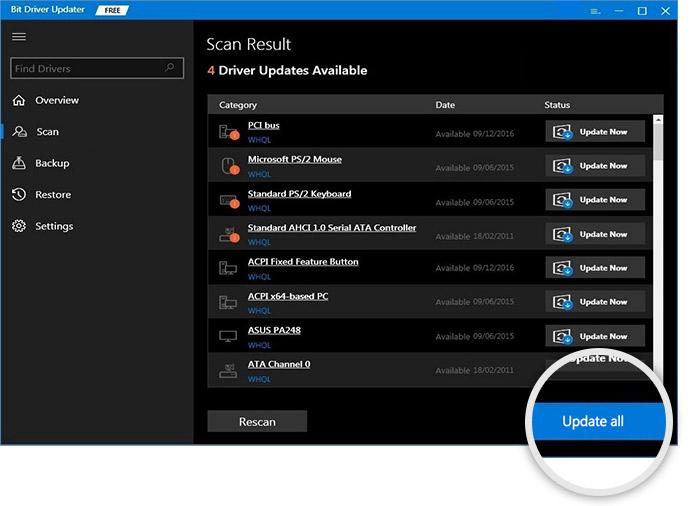
De asemenea, aveți opțiunea de a actualiza individual driverul dispozitivului de indicare ALPS utilizând instrumentul Actualizare acum.
Cu toate acestea, experții preferă întotdeauna să actualizeze toate driverele pentru a se asigura că computerul funcționează fără probleme.
Mai sus au fost metodele de a prelua driverul dispozitivului de indicare ALPS. Dacă aveți îndoieli, le puteți elimina prin secțiunea următoare.
întrebări frecvente
În această secțiune, veți găsi răspunsuri la aproape toate întrebările pe care le puteți avea cu privire la driverele dispozitivelor de indicare ALPS pentru Windows 10/11/7.
Î1. Ce este driverul dispozitivului de indicare ALPS?
ALPS Pointing Device Driver este un software care ajută touchpad-ul ALPS să funcționeze corect pe laptop. Facilitează comunicarea dintre touchpad și computer pentru a asigura executarea corectă a instrucțiunilor dumneavoastră.
Q2. Este ALPS Pointing Device Driver un virus?
În opinia noastră, ALPS Pointing Device Driver este crucial pentru funcționarea corectă a touchpad-ului. Nu este un virus.
Q3. Cum îmi repar driverul dispozitivului de indicare ALPS?
Dacă vă confruntați cu probleme cu driverul dispozitivului de indicare ALPS, mai jos sunt pașii pentru a le rezolva.
- Lansați Managerul de activități .
- Navigați la fila Pornire.
- Faceți clic stânga pe dispozitivul de indicare ALPS și selectați Dezactivați.
- Reporniți dispozitivul.
Citiți și: Cum să actualizați driverul mouse-ului Logitech
Driver pentru dispozitivul de indicare ALPS descărcat și actualizat
Acest articol s-a concentrat pe diferite metode de a descărca actualizarea driverului dispozitivului de indicare ALPS pentru Windows 10/11/7 și de a o instala. Puteți urma orice cale, în funcție de cunoștințele și experiența dumneavoastră tehnice.
Dacă doriți să aflați modul nostru preferat de descărcare și instalare a actualizărilor de drivere, vă sugerăm să faceți acest lucru prin Bit Driver Updater.
Există întrebări sau sugestii despre acest articol? Dacă da, vom fi bucuroși să vă contactăm prin secțiunea de comentarii.
